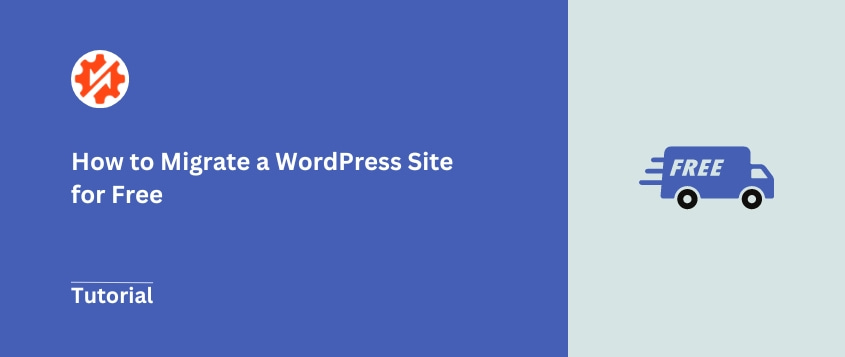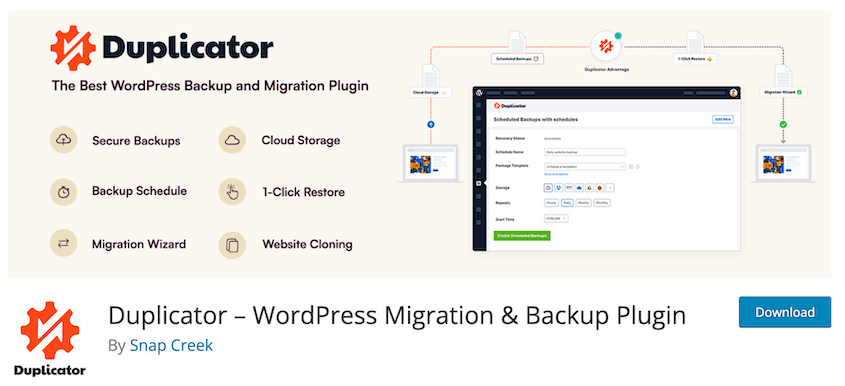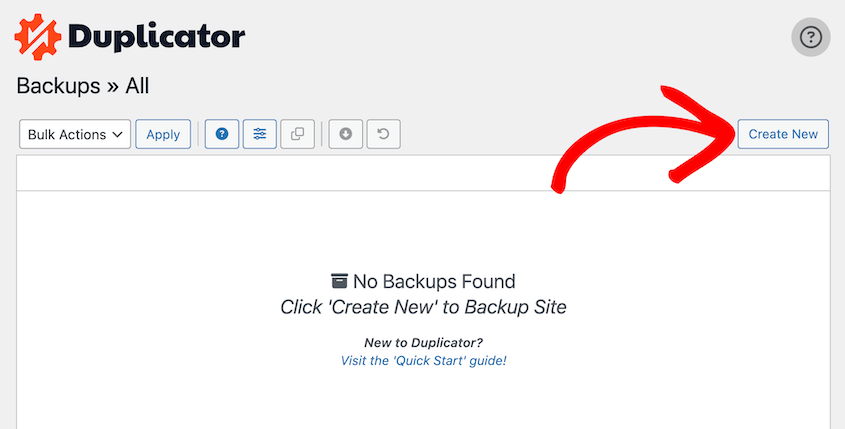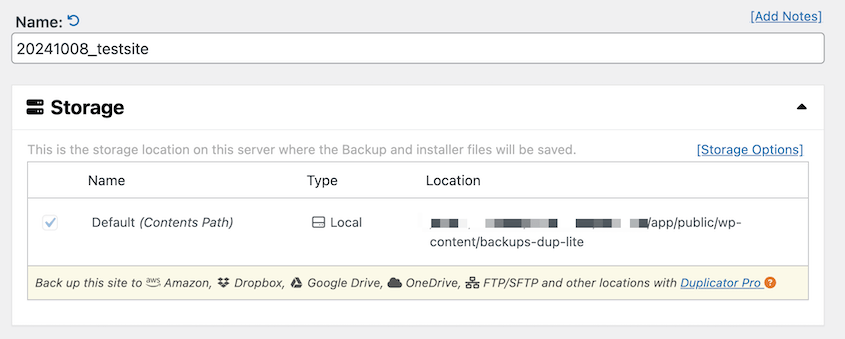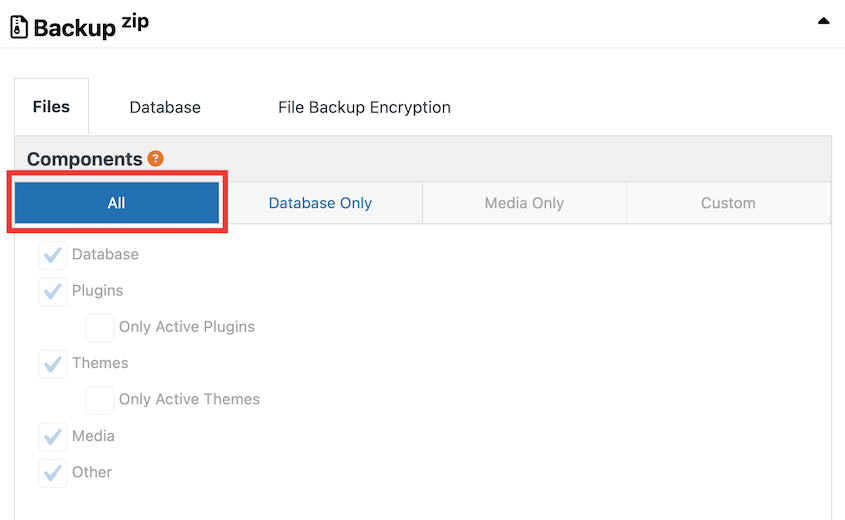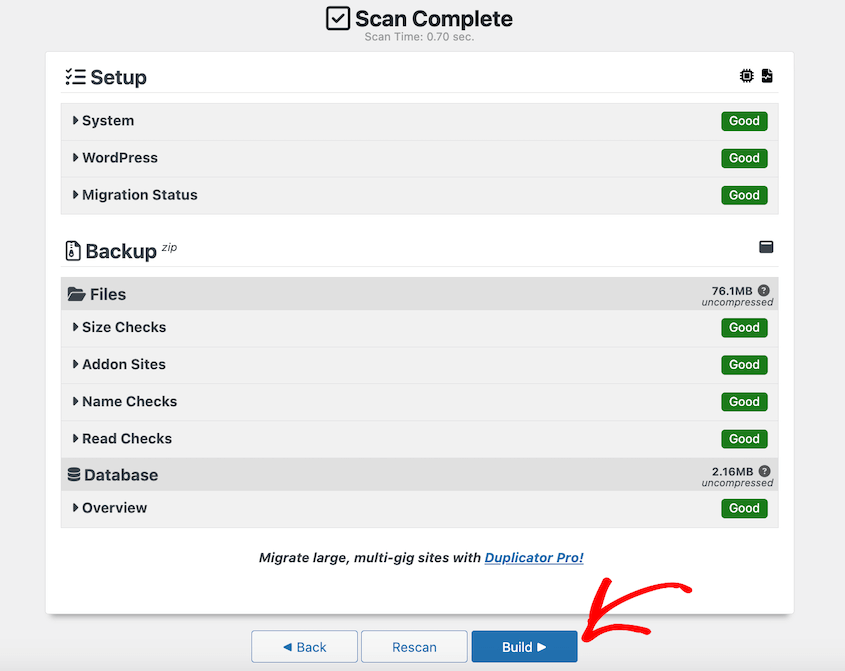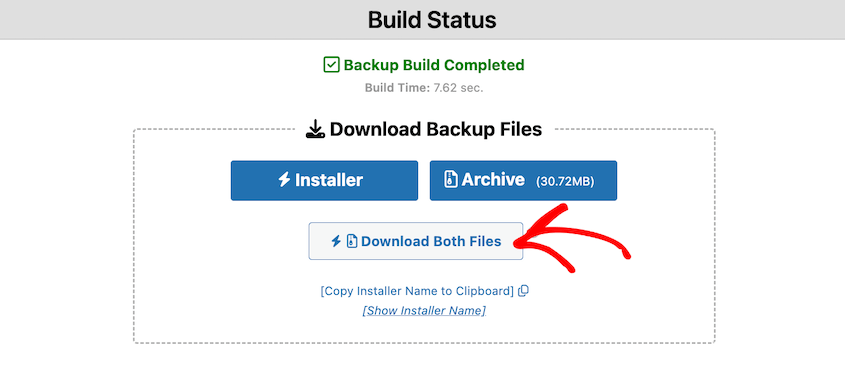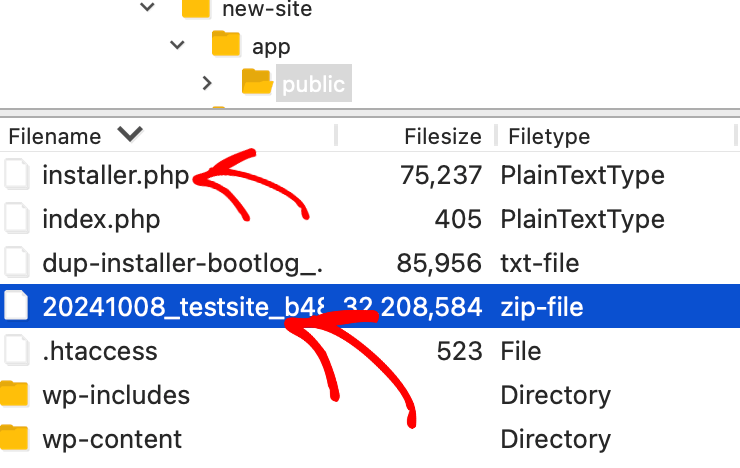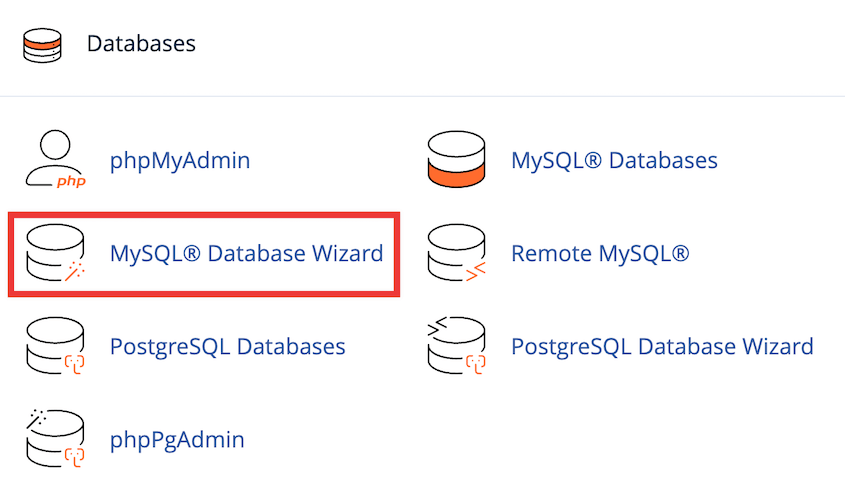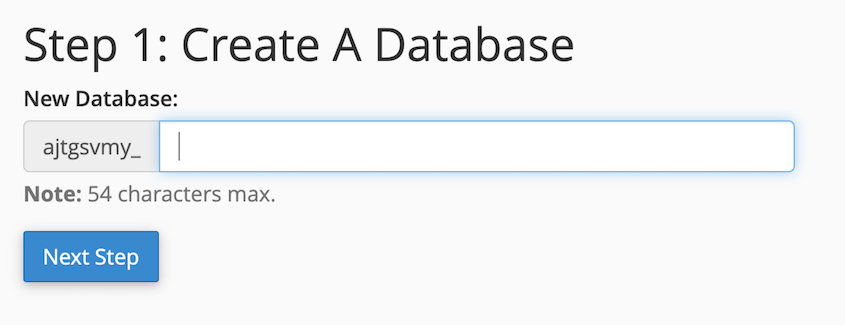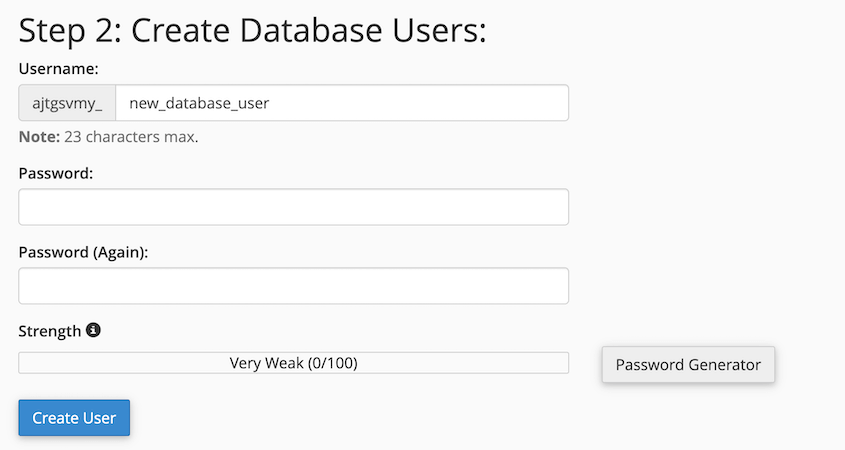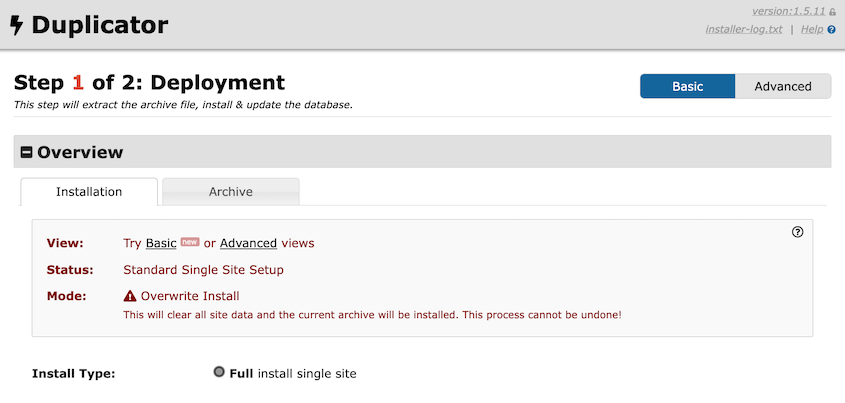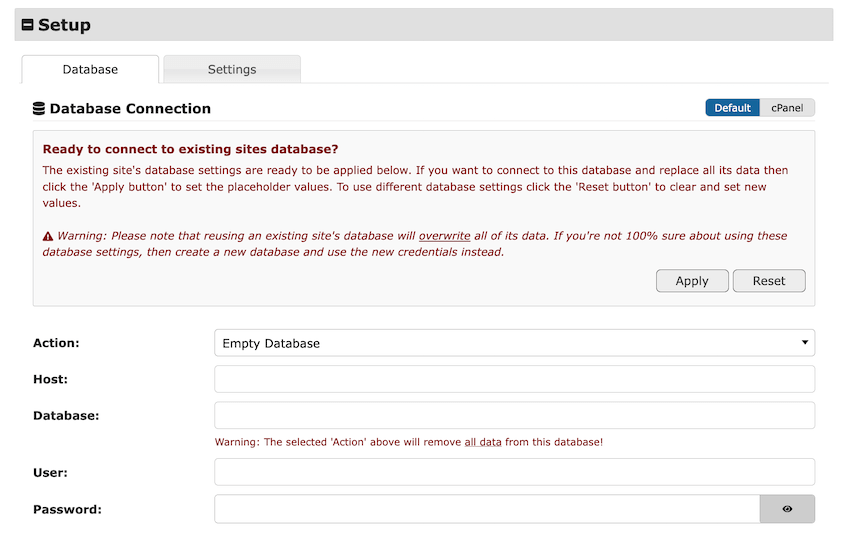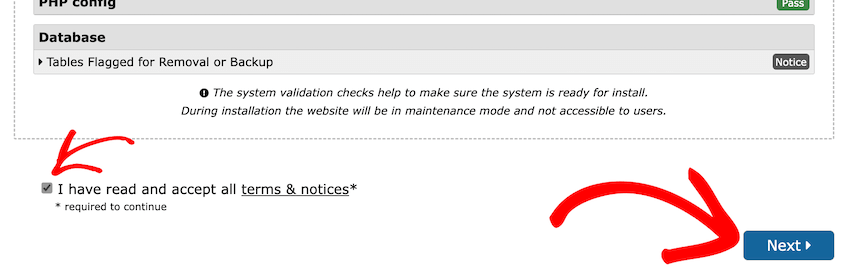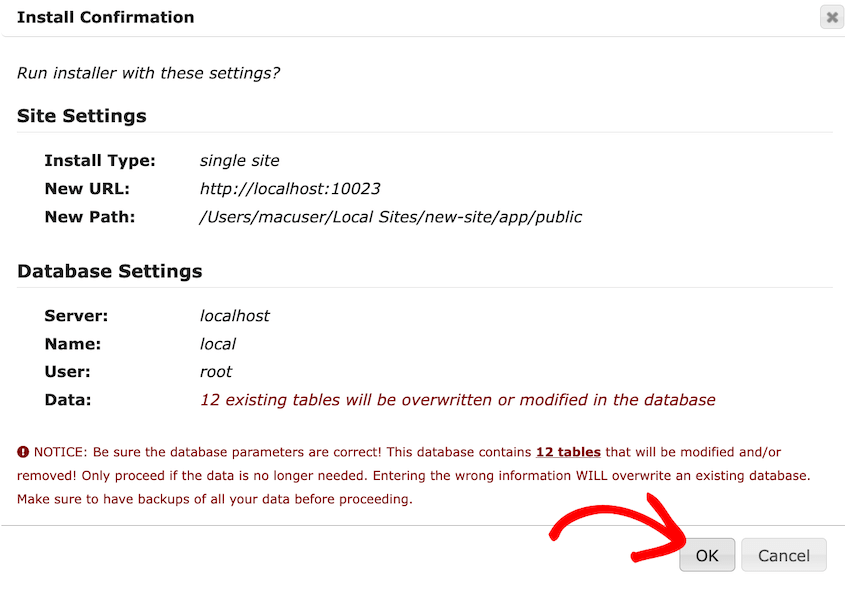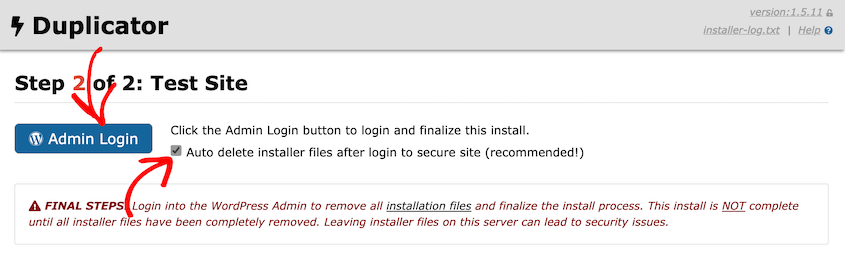Já sentiu a necessidade de mudar o seu sítio Web WordPress para uma nova casa?
Talvez esteja a mudar de alojamento web, a criar um ambiente de teste ou queira apenas começar de novo. Seja qual for o motivo, a migração de sítios Web não tem de ser uma dor de cabeça - ou um peso na sua carteira.
Com as ferramentas certas, pode migrar o seu sítio WordPress gratuitamente. Eu mostro-lhe como!
Índice
Custo médio para migrar um site WordPress
Antes de nos debruçarmos sobre o processo de migração gratuita, vamos falar sobre quanto pode custar uma migração. Isto dar-lhe-á uma ideia clara das potenciais poupanças.
Os serviços profissionais de migração do WordPress cobram normalmente entre $50 e $500+. A grande variedade de preços deve-se a vários factores:
- Tamanho do sítio: Os sítios de grandes dimensões, com mais páginas e ficheiros multimédia, custam geralmente mais a migrar.
- Complexidade: Os sítios de comércio eletrónico ou os sítios com funcionalidades personalizadas podem exigir trabalho adicional.
- Serviços adicionais: Alguns fornecedores oferecem serviços adicionais, como otimização do desempenho ou auditorias de segurança.
- Prazo: Os trabalhos urgentes têm muitas vezes um preço mais elevado.
Embora os serviços profissionais garantam resultados e poupanças de tempo, nem sempre são necessários. Para muitos proprietários de sítios, especialmente os que têm sítios mais pequenos, uma abordagem "faça você mesmo" pode ser igualmente eficaz.
Existem muitos plug-ins de migração do WordPress, e alguns são gratuitos. As versões premium custam entre $50 e $100 por ano.
Isto cobre a forma como está a migrar os seus dados, mas terá ainda de configurar o novo sítio Web. Se estiver a transferir para outra empresa de alojamento WordPress, terá de adquirir um plano de alojamento e, possivelmente, um novo nome de domínio.
No fim de contas, os custos de migração variam consoante o caso. Se está preocupado com os custos de migração do seu site, consulte a nossa análise exaustiva.
Como migrar um site WordPress gratuitamente
Agora que já abordámos os potenciais custos, vamos mergulhar no processo de migração gratuita!
Passo 1: Instalar um plugin de migração WordPress gratuito
Quando se trata de migração gratuita do WordPress, o Duplicator destaca-se como uma solução poderosa e fácil de utilizar. Este popular plugin ganhou a confiança de mais de um milhão de utilizadores do WordPress, e por boas razões.
O Duplicator funciona através da criação de cópias de segurança do seu site, que incluem todos os seus ficheiros, bases de dados e definições. Esta cópia de segurança pode então ser facilmente transferida para uma nova localização, "duplicando" efetivamente o seu sítio no novo servidor.
O melhor de tudo? O Duplicator tem uma versão totalmente gratuita!
Para migrar o seu sítio Web gratuitamente, tem de instalar o Duplicator no seu sítio WordPress atual. Depois, active-o.
E pronto! O Duplicator está agora instalado e pronto a ser utilizado.
Passo 2: Criar uma cópia de segurança completa do sítio
Agora é altura de criar uma cópia de segurança completa do seu sítio. Esta cópia de segurança conterá tudo o que é necessário para migrar o seu sítio.
No seu painel de controlo do WordPress, aceda a Duplicator " Cópias de segurança " Criar nova.
Dê um nome à cópia de segurança. Selecione Local como a localização de armazenamento.
Expanda a secção Cópia de segurança. Em Componentes, selecione Todos.
Faça uma cópia de segurança de todo o seu site apenas se pretender migrar todos os seus dados para a nova localização. Pode aproveitar este tempo para limpar dados desnecessários, como plugins inactivos, temas ou outros ficheiros. Os filtros de ficheiros e bases de dados do Duplicator facilitam esta tarefa.
O Duplicator irá agora analisar o seu site. Verificará se existem potenciais problemas que possam afetar a migração.
Quando estiver satisfeito com os resultados da verificação, clique em Criar.
Quando terminar, verá dois ficheiros de cópia de segurança disponíveis para transferência: o arquivo e o instalador. Descarregue ambos.
O ficheiro de arquivo contém uma cópia dos dados do seu site. O instalador é um ficheiro PHP que descompacta a cópia de segurança na nova localização.
Passo 3: Migrar a cópia de segurança para outro local
Agora que tem a sua cópia de segurança, é altura de a mover para o seu novo servidor.
Aceda ao seu novo servidor utilizando o FTP, o cPanel ou o gestor de ficheiros do seu fornecedor de alojamento. Navegue até ao diretório de raiz onde pretende que fique o seu novo sítio Web WordPress (normalmente public_html).
Carregue o ficheiro installer.php e o ficheiro zip para este diretório.
Se tiver problemas com o carregamento de ficheiros de grandes dimensões, consulte o seu fornecedor de alojamento sobre os limites de carregamento de PHP ou utilize um cliente FTP que suporte carregamentos por partes.
Passo 4: Criar uma nova base de dados
Antes de poder instalar o seu sítio no novo servidor, é necessário configurar uma nova base de dados.
Para tal, aceda ao painel de controlo do seu alojamento (geralmente o cPanel). Abra o Assistente de base de dados MySQL.
Dê um nome à nova base de dados e avance para o passo seguinte.
Criar um novo utilizador e uma nova palavra-passe para a base de dados.
Em seguida, atribua o novo utilizador da base de dados à base de dados que acabou de criar. Certifique-se de que o utilizador tem todos os privilégios da base de dados.
Certifique-se de que guarda o novo nome da base de dados, o nome de utilizador e a palavra-passe. Irá precisar deles no próximo passo.
Passo 5: Concluir a migração
Estamos na reta final! Veja como concluir a migração.
Abra um navegador da Web e navegue até o arquivo installer.php no seu novo servidor. O URL será algo parecido com: http://yournewdomain.com/installer.php
É apresentada a página de instalação do Duplicator.
Desloque-se para baixo até à secção Configuração. Aqui, introduza as informações da sua nova base de dados.
O Duplicador pode já ter sentido a base de dados existente. Nesse caso, prima Aplicar.
Em seguida, clique em Validar. Aceite as condições e avisos e avance para o passo seguinte.
Na janela pop-up, confirme a instalação.
Nesta altura, o Duplicator migrará o seu site WordPress por si. Ele fará uma busca e substituição automatizada e outras tarefas de migração necessárias.
Quando a instalação estiver concluída, verá um relatório final. Analise-o para ver se existem avisos ou notificações.
Deve permitir que o Duplicator elimine automaticamente os ficheiros do instalador quando iniciar sessão. Clique no botão Admin Login para aceder ao seu site recentemente migrado.
Parabéns! Conseguiu migrar o seu sítio WordPress gratuitamente com o Duplicator. O seu sítio deve agora estar a funcionar na sua nova casa.
Para terminar a migração, eis algumas tarefas adicionais (opcionais):
- Teste o seu sítio Web exaustivamente. Verifique todas as páginas, publicações e funcionalidades.
- Actualize as suas definições de DNS se tiver mudado para um novo domínio.
- Se utilizar SSL, certifique-se de que está corretamente configurado no novo servidor.
- Limpe a cache do seu browser e teste o site em modo incógnito para garantir que tudo está a funcionar como esperado.
Perguntas mais frequentes (FAQs)
Como posso migrar um sítio WordPress sem um plug-in?
Embora seja possível migrar um site WordPress manualmente, é mais complexo e demorado. O processo envolve a exportação da sua base de dados com o phpMyAdmin, a cópia de todos os seus ficheiros através de FTP, a importação da base de dados para o novo servidor e a atualização dos ficheiros de configuração.
Um plugin de migração automatizado como o Duplicator executa estes passos por si, reduzindo o risco de erros e poupando tempo.
Outra opção de migração sem plugins é confiar no seu fornecedor de alojamento web. Especialmente se tiver um plano de alojamento WordPress gerido, a equipa de apoio especializada em WordPress tratará do assunto por si. No entanto, terá de efetuar a migração no mesmo alojamento.
Como é que copio um sítio WordPress completo?
A cópia de um sítio WordPress, também conhecida como clonagem, é essencialmente o mesmo que a migração. Pode utilizar o Duplicator para criar uma cópia completa do seu site. Basta seguir os passos deste guia, mas em vez de mudar para um novo alojamento, estará a criar um duplicado no mesmo servidor ou num ambiente local.
Como clonar um sítio WordPress gratuitamente?
O Duplicator é uma excelente ferramenta gratuita para clonar sítios WordPress. Basta criar uma cópia de segurança completa do seu sítio e descarregá-la. Carregue-a para onde quer que precise de uma cópia clonada.
Outros métodos gratuitos incluem a utilização das ferramentas integradas do cPanel ou as funcionalidades de exportação/importação do WordPress, mas estas podem não capturar todos os elementos do site de forma tão abrangente como o Duplicator.
Também pode utilizar outros plugins de migração WordPress de topo, como o All-in-One WP Migration ou o Migrate Guru. No entanto, eles não lidam com WordPress multisite ou sites grandes tão bem quanto o Duplicator.
Quanto tempo demora a migração de um sítio Web WordPress?
Para migrar um sítio Web WordPress com um plug-in como o Duplicator, são necessários apenas alguns minutos. Com métodos manuais, pode demorar 15-30 minutos para um sítio pequeno e uma hora ou mais para sítios maiores.
O tempo de migração pode aumentar devido a estes factores:
- Tamanho do sítio: Os sítios maiores, com mais conteúdo, demoram mais tempo.
- Velocidade do servidor: Tanto o desempenho do servidor original como o do novo servidor afectam o tempo de migração.
- A sua ligação à Internet: Isto afecta os tempos de transferência e carregamento dos ficheiros de cópia de segurança.
Lembre-se que a maior parte deste tempo é passado à espera que os processos sejam concluídos. O tempo prático real é normalmente muito menor (especialmente com um plug-in de migração).
Conclusão
A migração de um sítio WordPress não tem de ser uma tarefa dispendiosa. Com o Duplicator, tem à sua disposição uma ferramenta poderosa e gratuita que simplifica todo o processo.
Já que está aqui, acho que vai gostar destes guias extra do WordPress:
Está pronto para mover o seu site? Actualize para o Duplicator Pro para migrações fáceis de arrastar e largar e suporte especializado!
Joella é uma escritora com anos de experiência em WordPress. Na Duplicator, ela é especialista em manutenção de sites - desde backups básicos até migrações em grande escala. O seu objetivo final é garantir que o seu site WordPress está seguro e pronto para crescer.